
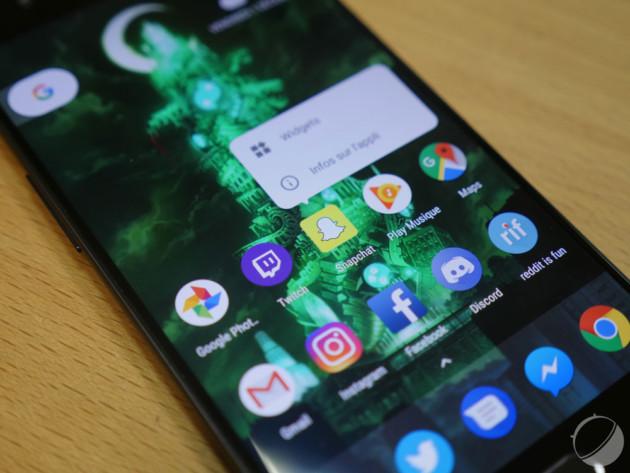
Trop d’applications installées d’office sur votre smartphone dont vous ne voulez pas ? Quelques applications que vous n’assumez pas ? Voici comment cacher une application sur votre téléphone Android, pour qu’elle s’efface de votre regard… ou de celui des autres.
Le centre de l’expérience d’un smartphone réside dans ses applications. Les constructeurs comme les opérateurs le savent et vont jusqu’à signer certains partenariats pour que des applications soient préinstallées sur leurs téléphones sans possibilité de les retirer. Mais nous n’avons pas tous envie de les voir dans notre tiroir, particulièrement lorsque celles-ci n’ont rien à voir avec nous. Et de temps à autre, nous avons aussi quelques applications que l’on utilise… mais que l’on n’assume pas. Pour toutes ces raisons, voici comment cacher une application sur son téléphone Android.
Si les applications publicitaires ne sont pas désinstallables, c’est parce qu’elles ont été enregistrées en tant qu’applications système. Pour désinstaller des logiciels de cette nature, il faut avoir droit aux accès root.
Mais si vous souhaitez simplement les cacher, la marche à suivre est très simple. Il vous suffit de les désactiver ! Pour cela :
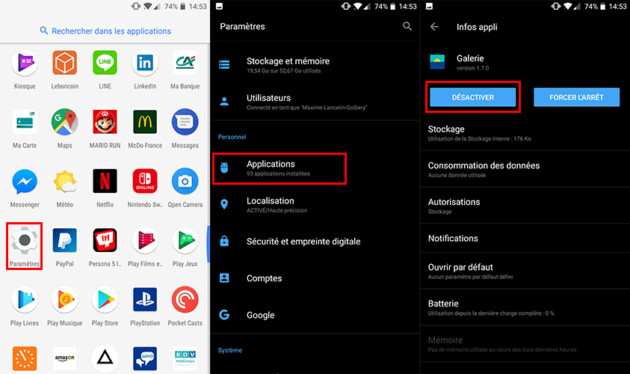
- Lancez l’application « Paramètres »
- Choisissez « Applications » Dans la liste, choisissez l’application que vous souhaitez cacher
- Choisissez « Désactiver »
Désactiver une application la fait totalement disparaître de votre lanceur et elle n’est tout simplement plus intégrée au système. Toutefois, ses données restent accessibles et réactivables à loisir.
Attention à ne pas désactiver une véritable application système ! Désactiver « Téléchargement » par exemple ferait planter votre smartphone. Si vous rencontrez des bugs après avoir désactivé une application, suivez le même chemin pour la réactiver.
Masquer une application pour plus de discrétion
Vous n’avez pas envie que vos amis soient au courant de l’existence de Tinder sur votre téléphone et s’amusent avec votre profil ? On vous comprend. Pour masquer une application mais continuer de l’utiliser, la procédure est toutefois un peu plus subtile.
Tout a à voir avec votre lanceur d’applications. Or, celui installé par défaut sur la plupart des smartphones ne permet pas ce type d’utilisation. Aussi, nous allons nous servir de Nova Launcher Prime, l’un des plus réputés. À noter que d’autres lanceurs, comme Apex et GO Launcher, le permettent également.
Une fois l’application installée, appuyez sur votre bouton d’accueil afin de la définir comme launcher par défaut. Ne reste plus qu’à passer par les paramètres de Nova pour personnaliser l’apparence de votre launcher comme vous le souhaitez… et bien sûr masquer certaines applications sensibles.
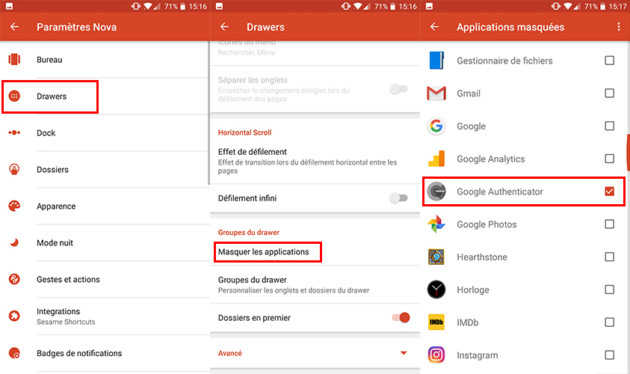
Pour masquer une application, il vous suffit de :
Les applications que vous avez cochées n’apparaissent plus dans votre liste d’applications ! Celles-ci ne sont toutefois pas désinstallées et continuent de fonctionner, vous permettant d’en recevoir les notifications et retrouver vos réglages.
Pour les lancer, il vous suffit alors de passer par la recherche sur votre téléphone, ou créer un raccourci sur Nova Launcher. Vous pouvez également décocher l’application dans le même menu. Elle réapparaîtra alors dans votre tiroir d’applications, vous permettant d’y accéder.
APPLICATION WEB DE GESTION DE COMPLEXE HÔTELIER ET RESIDENCE PRIVÉE
APPLICATION DE GESTION POUR COMPLEXE HOTELIER ET RESIDENCE PRIVEE
SEO et réseaux sociaux : Savoir diversifier et équilibrer son trafic
5 Bonnes raisons pour votre business d’avoir un site internet en 2019
Dart 2.0 : le langage de programmation de Google sort officiellement en version stable
Lollipop est désormais la version d\'Android la plus installée dans le monde
Commentaires